- Autor Jason Gerald [email protected].
- Public 2024-01-19 22:13.
- Ostatnio zmodyfikowany 2025-01-23 12:43.
Ta wikiHow uczy, jak alfabetycznie sortować informacje w Arkuszach Google i Dokumentach Google.
Krok
Metoda 1 z 2: Sortowanie danych w arkuszach kalkulacyjnych Google
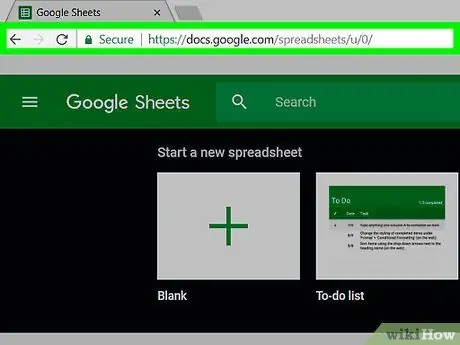
Krok 1. Otwórz skoroszyt w Arkuszach Google
Przejdź do https://docs.google.com/spreadsheets/ w przeglądarce i kliknij żądany skoroszyt.
- Jeśli nie jesteś zalogowany na swoje konto Google, zostaniesz poproszony o podanie adresu e-mail i hasła do konta Google.
- Jeśli nie utworzyłeś skoroszytu zawierającego dane, które chcesz posortować, kliknij Pusty i wprowadź żądane dane przed kontynuowaniem.
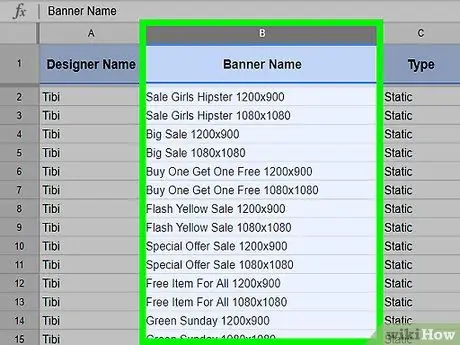
Krok 2. Kliknij górną komórkę w kolumnie zawierającej dane, które chcesz posortować
Następnie przesuń kursor do ostatniej pełnej komórki w tej samej kolumnie. Dane w komórce zostaną wybrane.
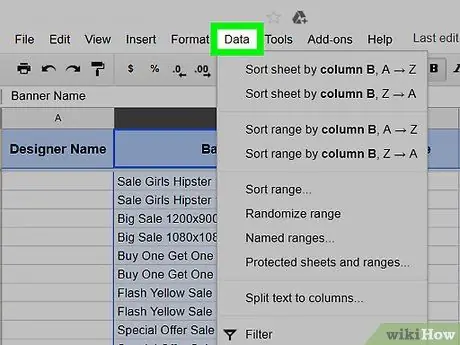
Krok 3. Kliknij kartę Dane u góry strony
Zobaczysz rozwijane menu.
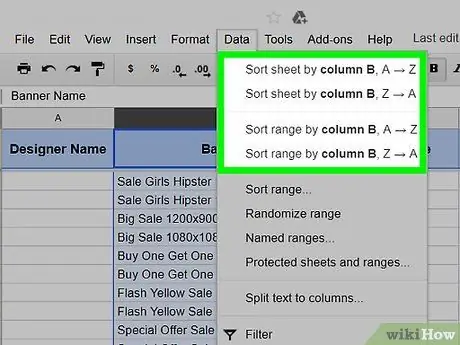
Krok 4. Wybierz jedną z opcji sortowania danych z następujących dwóch opcji:
- Sortuj arkusz według kolumny [litera kolumny], A → Z - Ta opcja sortuje dane alfabetycznie i dostosowuje pozostałe dane w skoroszycie zgodnie z wynikiem sortowania.
- Sortuj zakres według kolumny [litera kolumny], A → Z - Ta opcja sortuje tylko wybrane kolumny alfabetycznie.
Metoda 2 z 2: Sortowanie danych w Dokumentach Google
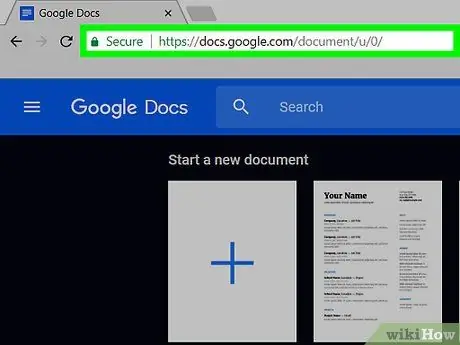
Krok 1. Otwórz dokument Google
docs.google.com/document/ w przeglądarce, a następnie kliknij żądany skoroszyt.
- Jeśli nie jesteś zalogowany na swoje konto Google, zostaniesz poproszony o podanie adresu e-mail i hasła do konta Google.
- Jeśli nie utworzyłeś dokumentu zawierającego dane, które chcesz posortować, kliknij Pusty i wprowadź żądane dane przed kontynuowaniem.
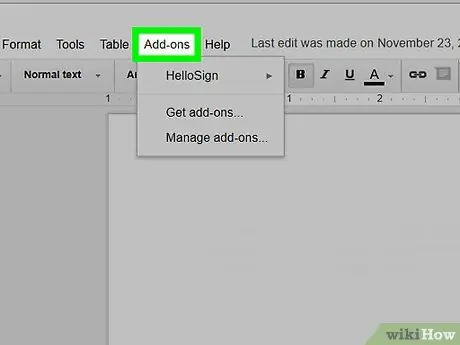
Krok 2. Kliknij kartę Dodatki u góry strony
Zobaczysz rozwijane menu.
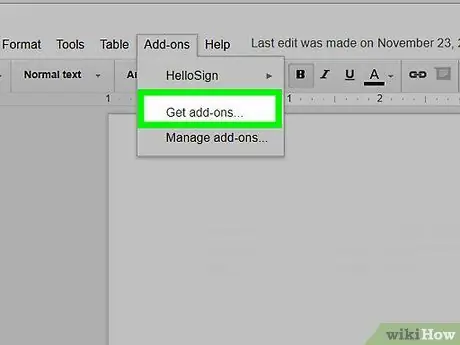
Krok 3. W wyświetlonym menu kliknij Pobierz dodatki
Zobaczysz okno z listą dodatków.
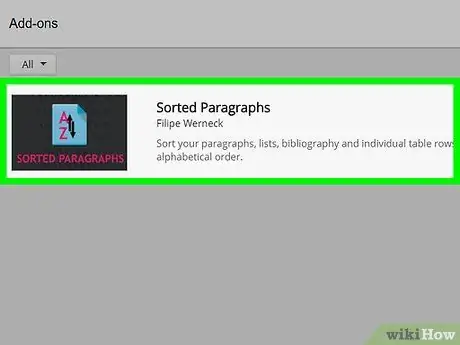
Krok 4. Poszukaj dodatku Posortowany akapit
Kliknij w pasek wyszukiwania w prawym górnym rogu okna, wpisz posortowane akapity i naciśnij Enter. Pojawi się dodatek Posortowane akapity.
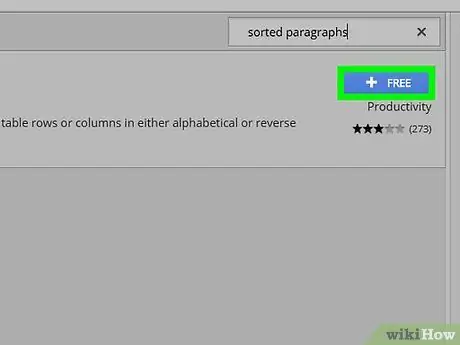
Krok 5. Kliknij niebieski + ZA DARMO przycisk w prawym rogu paska posortowanych akapitów
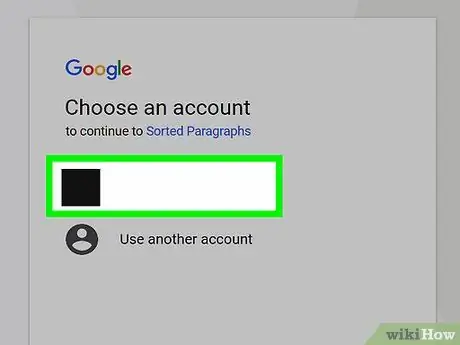
Krok 6. Wybierz konto Google, którego aktualnie używasz w Dokumentach Google
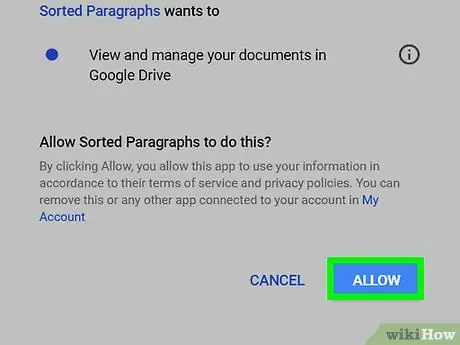
Krok 7. Kliknij ZEZWALAJ w prawym dolnym rogu okna, aby zezwolić posortowanemu akapitowi na dostęp do danych Dokumentów Google
Następnie możesz uzyskać dostęp do posortowanego akapitu z folderu „Dodatki” w Dokumentach Google.
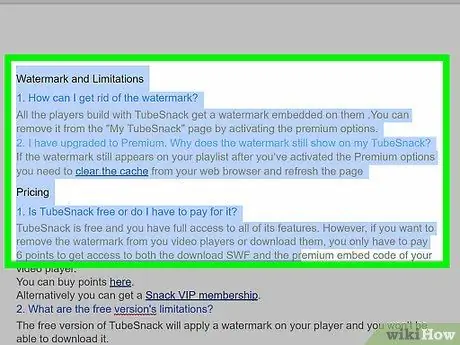
Krok 8. Wybierz dane, które chcesz posortować
Kliknij i przeciągnij kursor, aż zakończysz zaznaczanie danych, które chcesz posortować.
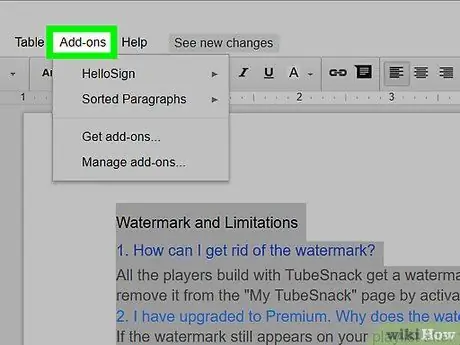
Krok 9. Kliknij Dodatki u góry strony
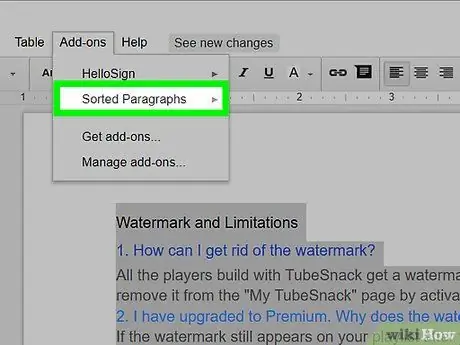
Krok 10. Kliknij Posortowane akapity
Po prawej stronie okna dodatków zobaczysz wyskakujące menu.
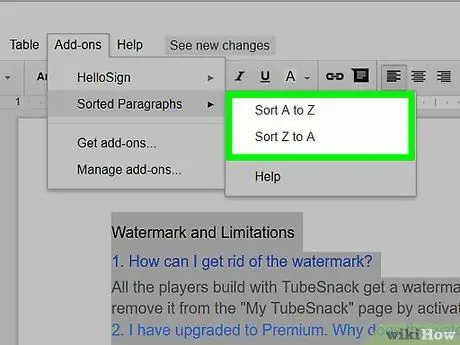
Krok 11. Kliknij Sortuj od A do Z u góry menu
Wybrane dane zostaną posortowane alfabetycznie






